高效批量插入ppt图片,轻松制作精美演示文稿!许多用户都喜欢用ppt制作演示文稿,因为它功能丰富且操作便捷。 本文将指导您如何一次性在ppt幻灯片中插入多张图片,告别繁琐的单张插入。
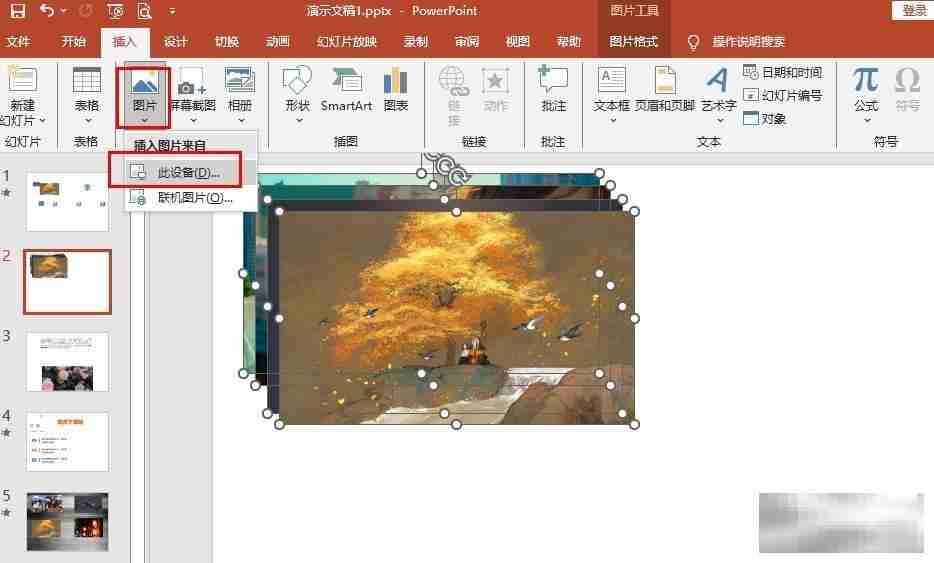
成品ppt在线生成,百种模板可供选择☜☜☜☜☜点击使用;
步骤一:打开PPT演示文稿
首先,在电脑上找到您的PPT演示文稿,右键点击并选择“打开方式”,然后选择“PowerPoint”。
相关阅读推荐:
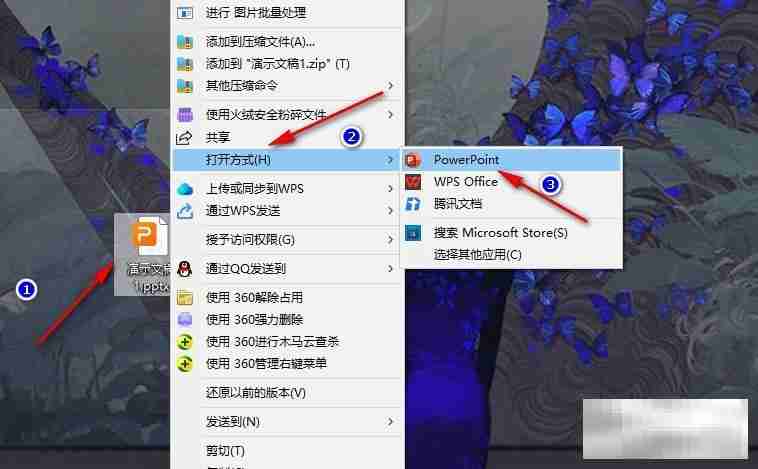
步骤二:进入插入图片界面
打开PPT后,点击您要插入图片的幻灯片,然后在工具栏中找到并点击“插入”选项卡。
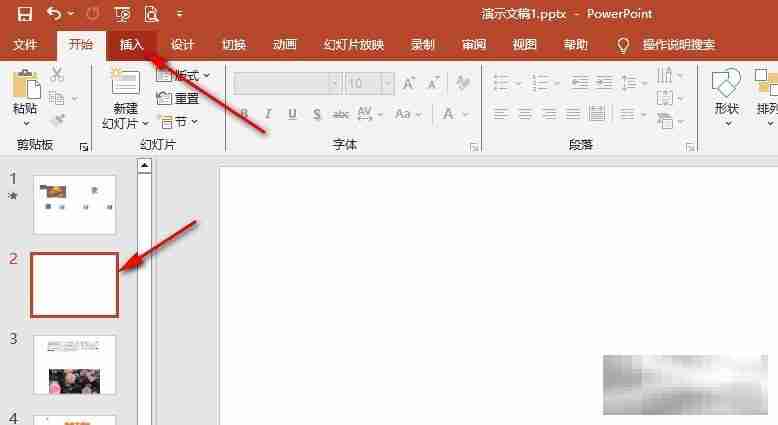
步骤三:选择图片来源
在“插入”选项卡下,找到“图片”工具,点击下拉菜单,选择“此设备”选项。

网趣购物系统静态版支持网站一键静态生成,采用动态进度条模式生成静态,生成过程更加清晰明确,商品管理上增加淘宝数据包导入功能,与淘宝数据同步更新!采用领先的AJAX+XML相融技术,速度更快更高效!系统进行了大量的实用性更新,如优化核心算法、增加商品图片批量上传、谷歌地图浏览插入等,静态版独特的生成算法技术使静态生成过程可随意掌控,从而可以大大减轻服务器的负担,结合多种强大的SEO优化方式于一体,使
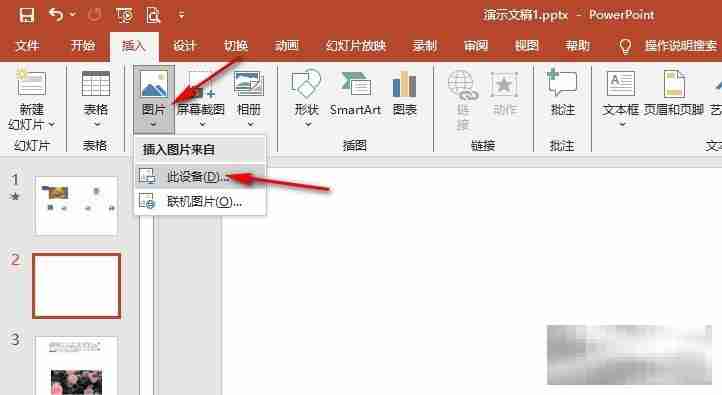
步骤四:批量选择图片
在弹出的文件夹窗口中,按住“Ctrl”键,同时选中您需要插入的所有图片。
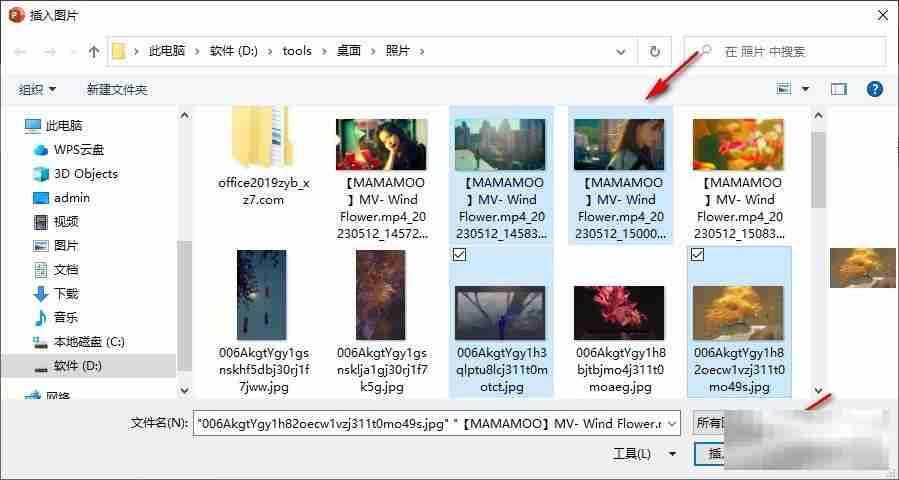
步骤五:插入并调整
选中所有图片后,点击“插入”按钮。所有图片将一次性添加到您的幻灯片中。 最后,根据需要调整图片大小和位置即可。

通过以上步骤,您可以快速高效地将多张图片添加到您的PPT幻灯片中,从而制作出更精彩的演示文稿。 赶快试试吧!
相关阅读推荐:






























